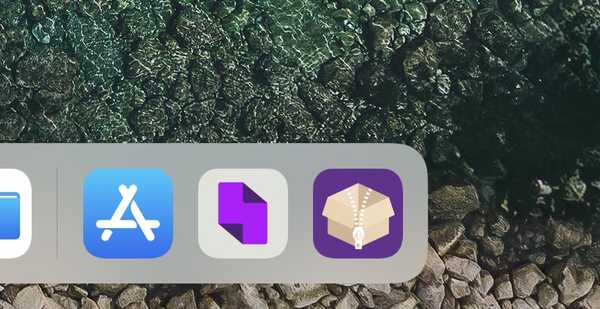Apple heeft de nieuwste versie van zijn besturingssysteem uitgebracht - iOS 13 recent. De nieuwe versie bevat een heleboel functies waarmee u taken kunt uitvoeren zoals zippen en comprimeren die in de vorige versie ontbrak. Met deze nieuwe functie kunnen gebruikers ZIP- en TAR-bestanden openen en ook bestanden in ZIP comprimeren.

Gebruikers kunnen bepaalde indelingen zoals RAR en ZIP echter nog steeds niet openen in de app Bestanden. In dit artikel zullen we u vertellen hoe u een ZIP-bestand kunt openen en een bestand op een Apple iPhone of iPad kunt comprimeren.
Hoe bestanden te comprimeren op iPhone of iPad
Houd er rekening mee dat gebruikers met iOS 13 ZIP-bestanden kunnen downloaden van Safari en Mail. Bovendien hebt u ook een optie om toegang te krijgen tot bestanden van externe opslagapparaten zoals pen-drives, SD-kaarten, harde schijven en meer. Gebruikers hebben rechtstreeks toegang tot de bestanden vanuit de app Bestanden.
- Eerst moet je naar de 'Bestanden-app' gaan.
- Nu moet u alle bestanden in één map plaatsen die u wilt ZIP.
- Nu moet je teruggaan en op de selectieknop tikken en op de map klikken.
- Selecteer de map en tik op de knop met de drie stippen (hamburgermenu) in de rechteronderhoek.
- Tik op Comprimeren en u bent klaar om te gaan.
- Als u slechts één bestand wilt zipen, kunt u het bestand blijven aanraken en comprimeren selecteren bij de optie.
Hoe bestanden uit te pakken op iPhone en iPad
Het uitpakken van bestanden is een heel eenvoudig proces op iPhone en iPads. Het enige wat u hoeft te doen is om de app Bestanden op uw iOS-apparaat te openen en het ZIP- of TAR-bestand te vinden. U moet op het bestand tikken en het zal automatisch alle bestanden uitpakken naar een map met dezelfde naam.